Ako vymažem tlačový front tlačiarne?

Určite každý človek aspoň raz v živote čelil problémom s výstupom informácií do tlačiarne. Zjednodušene povedané, pri odosielaní dokumentu na tlač zariadenie zamrzne a front strán sa len doplní. Predtým odoslaný súbor neprešiel a za ním sa zoradili ďalšie listy. Najčastejšie sa tento problém vyskytuje pri sieťových tlačiarňach. Je to však veľmi jednoduché vyriešiť. Na vyriešenie tohto problému bolo vyvinutých niekoľko metód na odstránenie súborov z tlačového frontu.
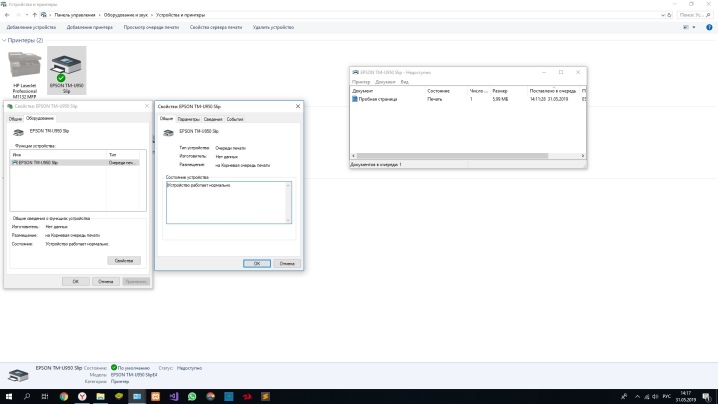
Ako odstrániť pomocou "Správcu úloh"?
Existuje mnoho dôvodov, prečo sa tlač súborov zastaví alebo sa o nej hovorí, že zamrzne. Každý užívateľ sa s nimi môže stretnúť. Napríklad, keď sa súbor odošle do odpojeného tlačového zariadenia, v zásade sa nič nestane, ale samotný súbor sa samozrejme nevytlačí. Tento dokument je však zaradený do poradia. O niečo neskôr sa na rovnakú tlačiareň odošle ďalší súbor. Tlačiareň ho však nebude môcť previesť na papier, pretože existuje dokument, ktorý nebol spracovaný v poriadku.
Na vyriešenie tohto problému sa predpokladá, že nepotrebný súbor sa odstráni z frontu štandardným spôsobom.
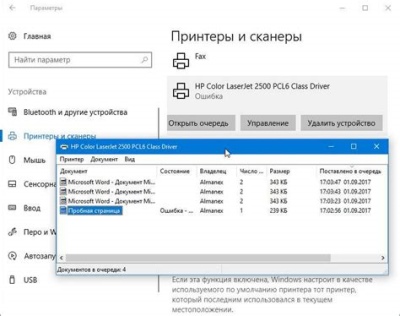
Ak chcete úplne vymazať tlačový front tlačiarne alebo odstrániť nechcené dokumenty zo zoznamu, musíte použiť podrobné pokyny.
- Pomocou tlačidla "Štart" umiestnený v dolnom rohu monitora alebo cez "Tento počítač" musíte prejsť do ponuky "Zariadenia a tlačiarne".
- Táto časť obsahuje názvy všetkých zariadení pripojených k počítaču. Chcete nájsť tlačové zariadenie, na ktorom došlo k zamrznutiu. Ak ide o primárne zariadenie, bude označené značkou začiarknutia. Ak je zaseknutá tlačiareň voliteľná, musíte ju vyhľadať podľa názvu v celom zozname zariadení. Ďalej kliknite pravým tlačidlom myši na názov vybraného zariadenia a kliknite na riadok "Zobraziť front".
- V okne, ktoré sa otvorí, sa zobrazia názvy nedávno odoslaných súborov. Ak potrebujete vykonať úplné vyčistenie, stačí kliknúť na „Vymazať front“. Ak chcete vymazať iba 1 dokument, musíte ho označiť, stlačiť kláves Delete na klávesnici alebo kliknúť myšou na názov dokumentu a v ponuke, ktorá sa otvorí, kliknite na „Zrušiť“.
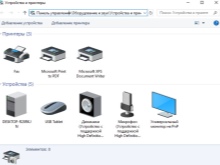


Samozrejme, môžete sa pokúsiť resetovať front reštartovaním tlačiarne alebo dokonca vybratím kazety. Ale táto metóda nie vždy pomáha.
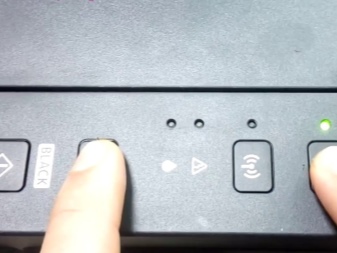

iné metódy
Bežní používatelia počítačov, ktorí nemajú znalosti a zručnosti systémových administrátorov, čelia zastaveniu tlačiarne a pokúšajú sa odstrániť z frontu dokument odoslaný na tlač cez „Ovládací panel“. Ale táto metóda nie vždy pomáha. V niektorých prípadoch sa súbor zo zoznamu neodstráni a samotný zoznam sa nevymaže. V takejto situácii sa používateľ rozhodne odpojiť zariadenie a reštartovať ho. Ale ani táto metóda nemusí fungovať.
V niektorých prípadoch tlačiareň nedokáže tlačiť z dôvodu nefunkčného operačného systému počítača.
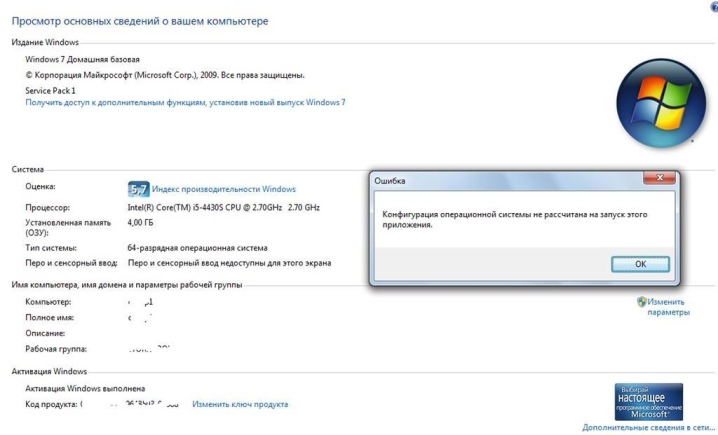
Môže to byť spôsobené činnosťou antivírusu alebo programov, ktoré majú prístup k tlačovej službe.... V tomto prípade bežné čistenie frontu nepomôže. Riešením problému je násilné vymazanie súborov odoslaných na výstup. Existuje niekoľko spôsobov, ako to urobiť v operačnom systéme Windows.

Najjednoduchšia metóda vyžaduje, aby sa do nej dostal používateľ v sekcii "Administrácia". Ak to chcete urobiť, prejdite na "Ovládací panel" a kliknite na názov sekcie "Veľké ikony". Ďalej v zozname, ktorý sa otvorí, musíte otvoriť „Služby“, „Správca tlače“.Kliknutím pravým tlačidlom myši naň vyberte riadok "Stop". V tejto fáze sa tlačová služba úplne zastaví. Aj keď sa pokúsite odoslať dokument na výstup, neskončí vo fronte. Po stlačení tlačidla "Stop" musí byť okno minimalizované, ale v žiadnom prípade zatvorené, pretože v budúcnosti sa k nemu budete musieť vrátiť.
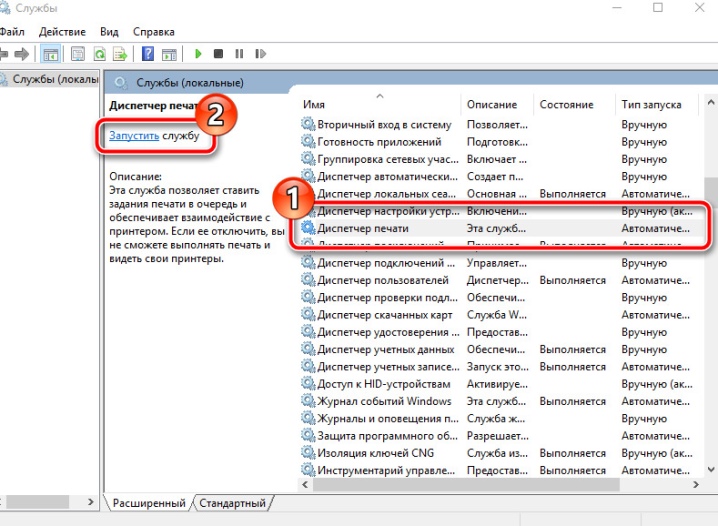
Ďalší krok pri obnovení činnosti tlačiarne vyžaduje prechod do priečinka Tlačiarne. Ak je zariadenie predvolene nainštalované, nachádza sa na jednotke „C“, v priečinku Windows System32. Potom musíte nájsť priečinok Spool, kde sa nachádza požadovaný adresár. Keď sa ocitnete v tomto adresári, budete môcť vidieť rad dokumentov odoslaných na tlač. Bohužiaľ, niektoré súbory nie je možné odstrániť z frontu. Táto metóda zahŕňa vymazanie celého zoznamu. Zostáva len vybrať všetky dokumenty a stlačiť tlačidlo Odstrániť. Teraz sa však musíte vrátiť do minimalizovaného okna na paneli rýchleho prístupu a spustiť zariadenie.
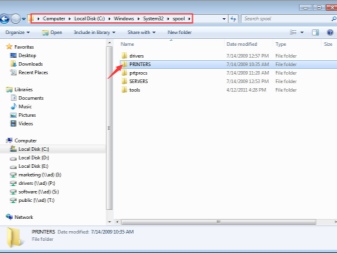
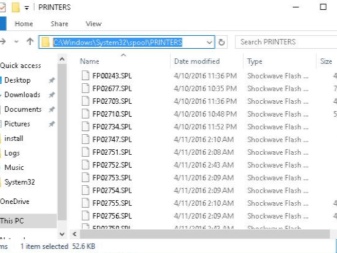
Druhý spôsob odstránenia dokumentov z frontu, ak je systém tlačového zariadenia zamrznutý, vyžaduje zadanie príkazového riadku.
V systéme Windows 7 sa nachádza v sekcii "Štandard", ktorú je jednoduchšie dostať cez "Štart". Pre Windows 8 a Windows 10 musíte prejsť na „Štart“ a do vyhľadávača napísať skratku cmd. Systém nezávisle nájde príkazový riadok, ktorý je potrebné otvoriť. Ďalej musíte zadať niekoľko príkazov, ktoré vyžadujú povinnú sekvenciu:
- 1 riadok - navíjač dorazu siete;
- 2. riadok - del% systemroot% system32 spoolové tlačiarne *. shd / F / S / Q;
- 3 riadok - del% systemroot% system32 spoolové tlačiarne *. spl/F/S/Q;
- 4. riadok - navíjač čistého štartu.
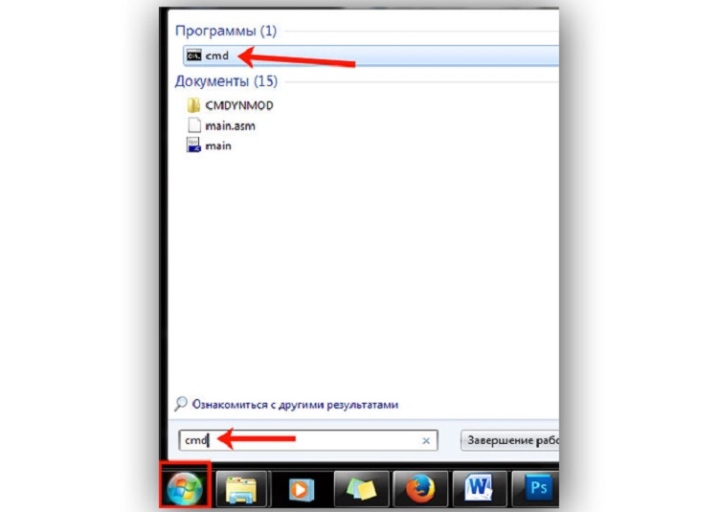
Tento spôsob odstránenia je analogický s prvým spôsobom. Len namiesto manuálneho ovládania sa používa automatizácia systému.
Stojí za zmienku, že prezentovaná metóda úplného čistenia je predvolene určená pre tlačiarne nainštalované na jednotke „C“. Ak sa náhle tlačové zariadenie nainštaluje na iné miesto, budete musieť upraviť kód.
Tretia metóda je určená na vytvorenie súboru, ktorý dokáže automaticky vyčistiť tlačový front. V zásade je veľmi podobná druhej metóde, ale má určité vlastnosti.
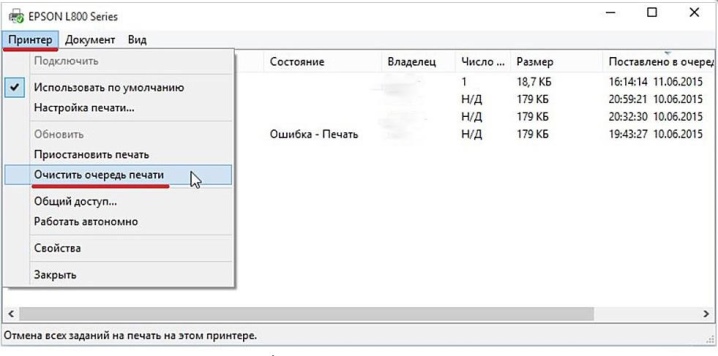
Najprv musíte vytvoriť nový dokument poznámkového bloku. Ak to chcete urobiť, môžete použiť dlhú cestu cez ponuku "Štart" alebo krátku cestu - stlačením RMB na voľnej ploche obrazovky. Ďalej sa príkazy zadávajú riadok po riadku:
- 1 riadok - navíjač dorazu siete;
- 2. riadok - del / F / Q% systemroot% System32 spool Tlačiarne **
- Riadok 3 - navíjač čistého štartu.
Ďalej je potrebné uložiť vytlačený dokument cez možnosť „Uložiť ako“.
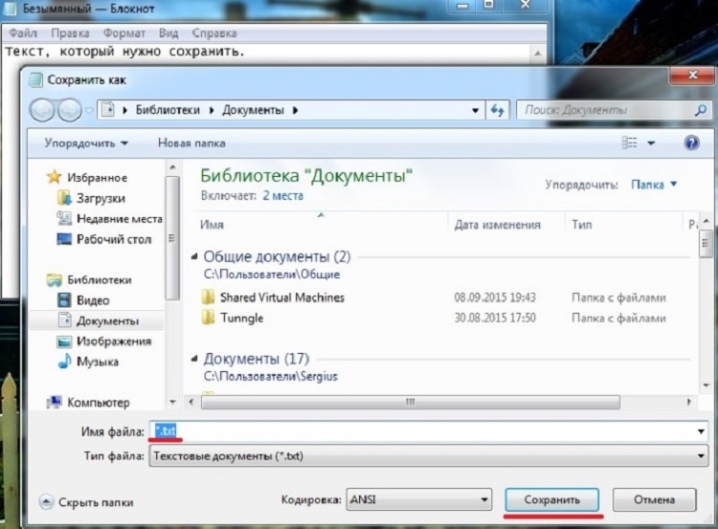
V zobrazenom okne musíte zmeniť typ súboru na "Všetky súbory" a zadať názov, ktorý je vhodný na použitie. Tento súbor bude fungovať priebežne, preto by sa mal nachádzať v blízkosti a mal by mať jasný názov, aby ho iní používatelia omylom nezmazali. Po uložení súboru poznámkového bloku ho musíte nájsť a dvakrát naň kliknúť. Tento dokument sa neotvorí, ale zadané príkazy vykonajú požadované akcie, konkrétne: vyčistenie tlačového frontu.
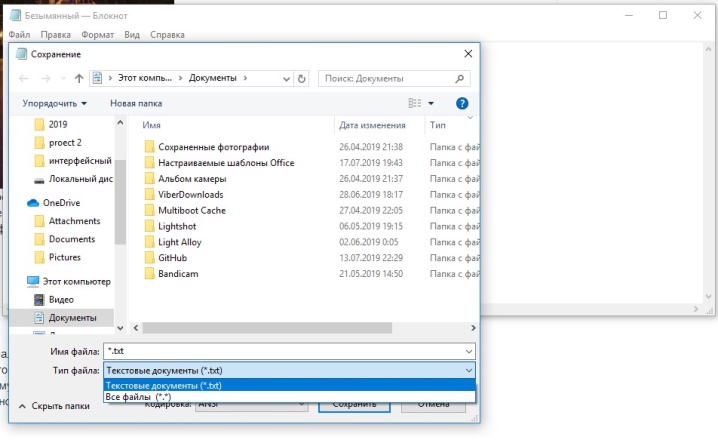
Pohodlie tejto metódy spočíva v jej rýchlosti. Po uložení je možné súbor spustiť viackrát. Príkazy v ňom nezablúdia a sú v plnom kontakte so systémom tlačiarne.
Treba poznamenať, že prezentované metódy úplného vyčistenia fronty dokumentov vyžadujú práva správcu PC. Ak prejdete pod iného používateľa, nebude možné vykonať takéto postupy.
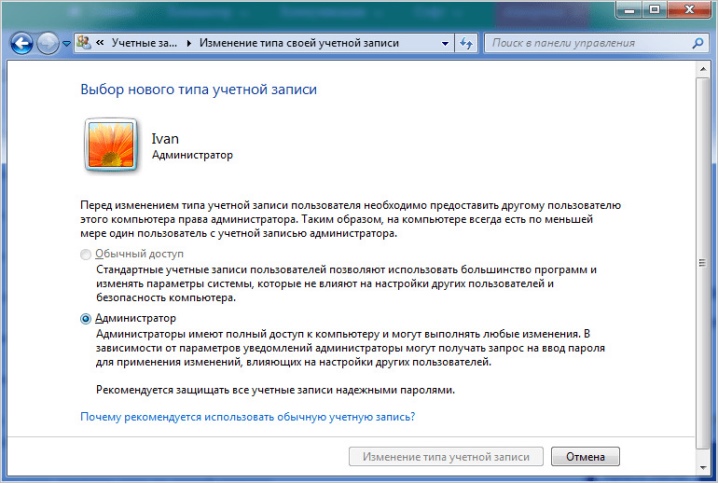
Odporúčania
Bohužiaľ, aj pri kombinácii sofistikovaných zariadení, akými sú tlačiareň a počítač, vzniká veľa problémov. Najnaliehavejším problémom je odmietnutie tlačového zariadenia previesť elektronické dokumenty na papierové médiá. Príčiny týchto problémov môžu byť veľmi nezvyčajné.
Zariadenie sa mohlo vypnúť alebo sa minula kazeta. Hlavná vec je, že akýkoľvek problém spojený so zlyhaním tlačiarne reprodukovať tlač je možné vyriešiť.

A väčšinu chýb v práci môžete opraviť bez toho, aby ste museli zavolať sprievodcu.
Za zlyhania tlače je často zodpovedná systémová služba Print Spooler. Metódy a spôsoby riešenia tohto problému boli uvedené vyššie. Môžete použiť "Správcu úloh" a ak to nefunguje, vykonať kompletné čistenie cez administráciu PC.
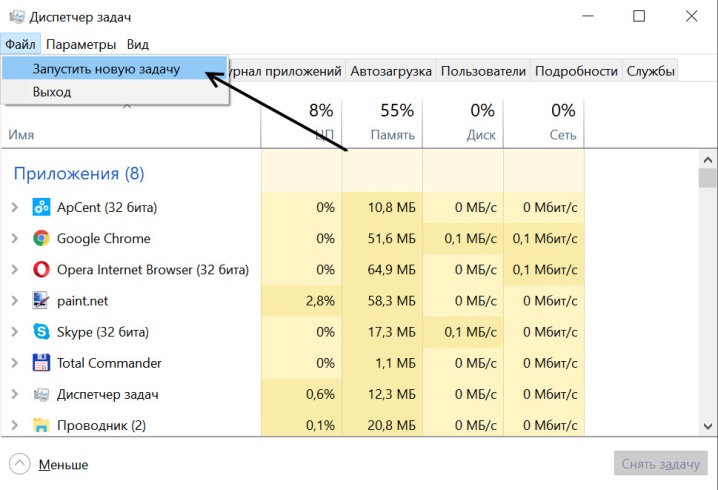
Pred vstupom do operačného systému počítača však treba vyskúšať niekoľko ďalších zázračných metód, ktoré môžu tiež pomôcť.
- Reštartovať. V tomto prípade sa predpokladá reštart tlačiarne, počítača alebo oboch zariadení naraz. Neposielajte však nový dokument na tlač ihneď po reštarte. Najlepšie je počkať pár minút. Ak tlač na tlačiarni nefungovala, budete musieť problém vyriešiť v ponuke "Správca úloh".
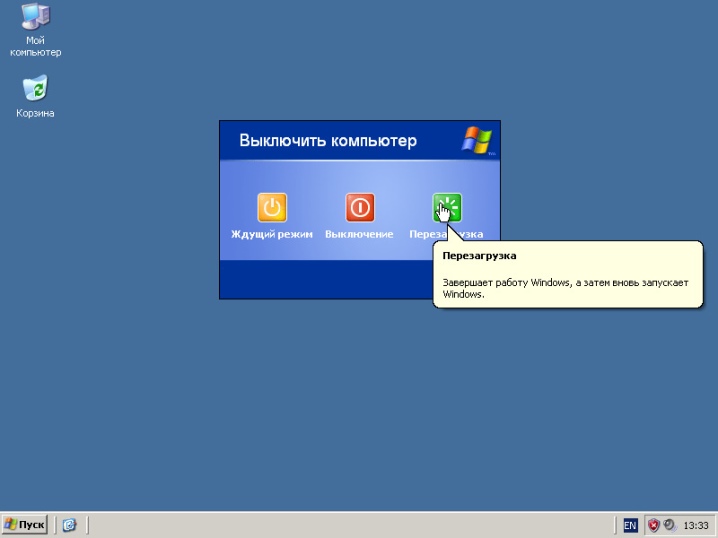
- Odstránenie kazety. Táto metóda sa týka neobvyklých riešení problémov so zamrznutím tlačiarne. Niektoré modely tlačových zariadení vyžadujú vybratie kazety, aby sa systém úplne reštartoval, po čom dokument odoslaný na tlač zmizne z frontu alebo vyjde na papier.

- Zaseknuté valčeky. Častým používaním tlačiarní dochádza k opotrebovaniu dielov. A v prvom rade to platí pre vnútorné valčeky. Pri vyberaní papiera sa môžu zastaviť. Používateľ však môže list jednoducho odstrániť. Ale vo fronte zostane nespracovaný dokument visieť. Aby ste nezaplnili front, musíte súbor okamžite odstrániť z tlače prostredníctvom "Správcu úloh".

Postup vymazania tlačového frontu nájdete nižšie.













Komentár bol úspešne odoslaný.